自己怎么重装系统
小伙伴们在使用电脑的过程中系统会越来越卡。对于新手小白来说怎么重装系统是一个比较烦恼的问题。接下来就以云骑士装机大师为例给小伙伴们讲解一下如何重装台式电脑系统。
重装系统步骤阅读
1、打开下载并安装好的云骑士装机大师 点击系统重装
2、云骑士会先检测本地环境是否符合装机条件 检测完毕 点击下一步
3、选择系统的 选择微软官方原版 选择安装win10 64位系统
4、选择安装专业版
5、进入备份 选择要备份的文件后点击下一步
6、点击安装系统
7、系统下载完成后自动重启进行系统重装
8、当看到进入系统桌面后就安装完成了
重装系统操作步骤
01 打开下载好的云骑士装机大师 。接着点击一键装机。在此有三个选项供我们选择 。点击系统重装
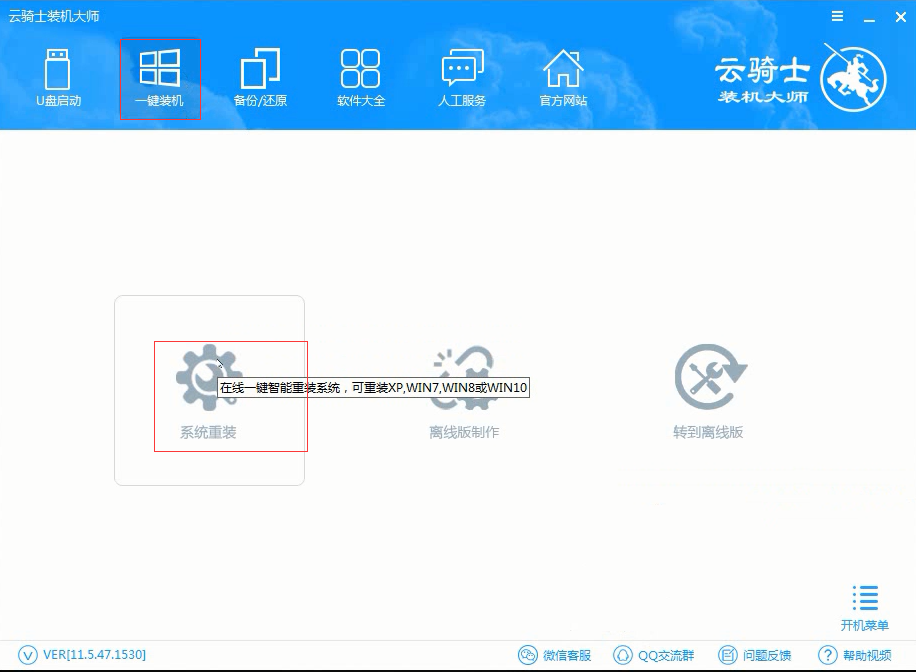
02 接着云骑士会先检测本地环境是否符合装机条件。等待一会 。检测完后再点击下一步
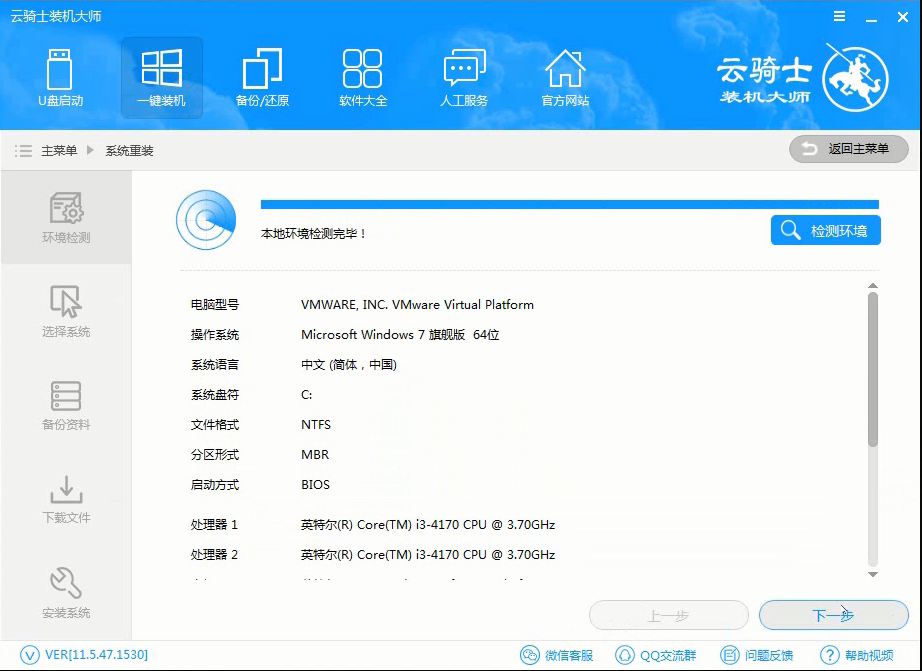
03 接着就进入选择系统的界面。选择微软官方原版 。在选项中有win10 win7 XP等系统。按需求选择。在这里选择安装win10 64位系统
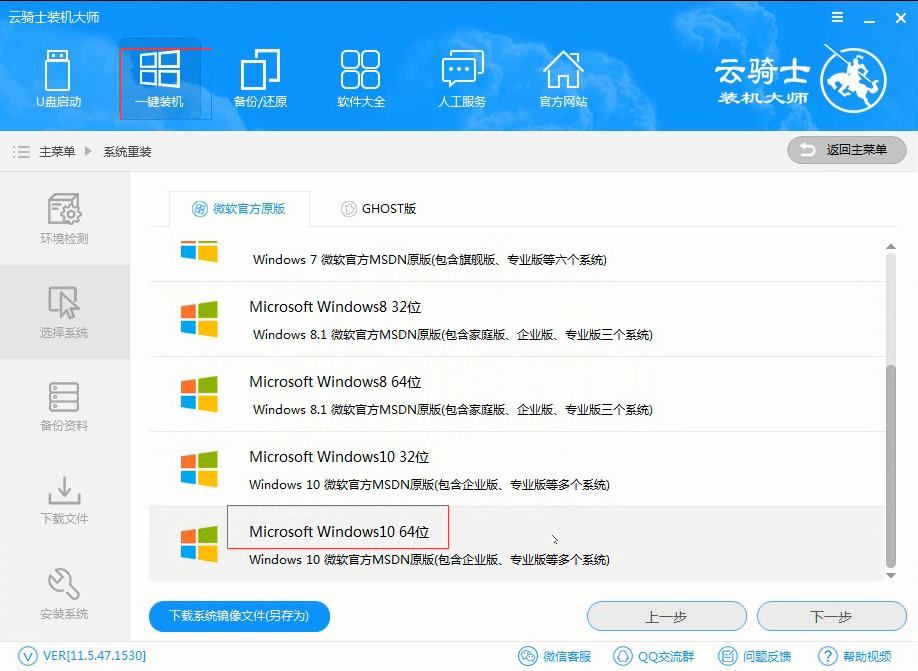
04 在下拉菜单中选择安装专业版
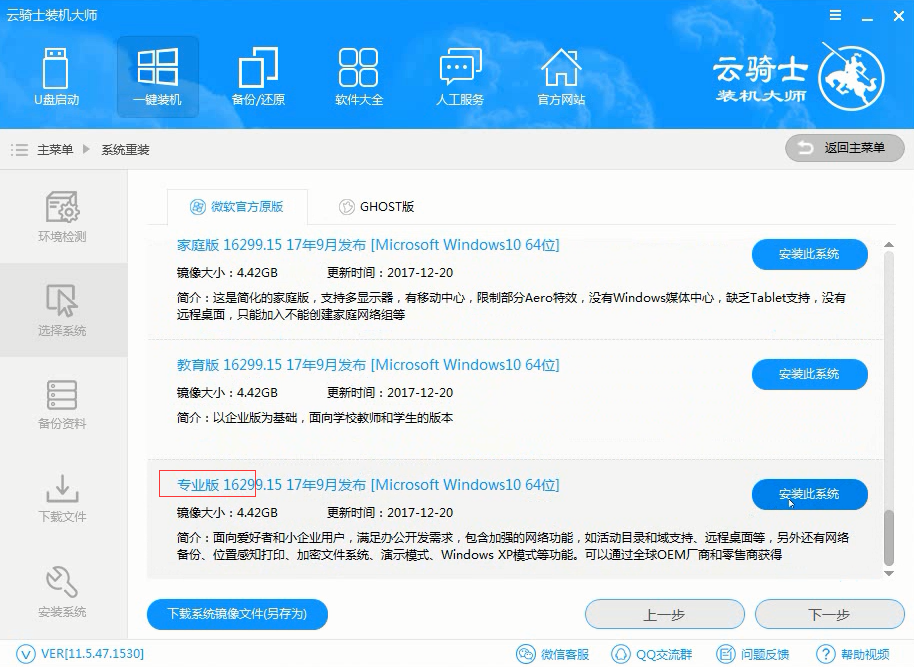
05 然后进入备份 。选择要备份的文件后点击下一步
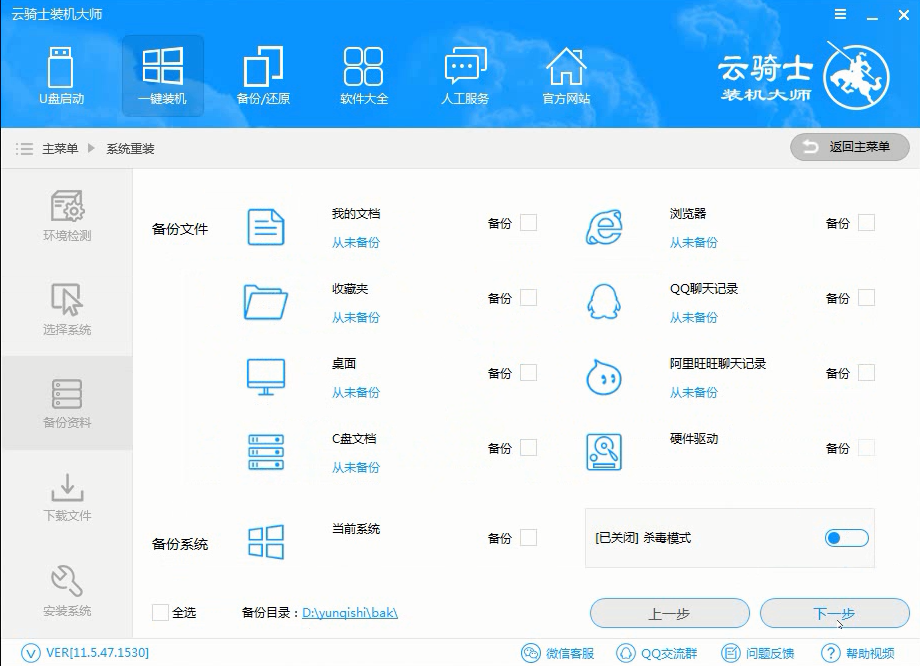
06 接着出现一个提示框 。点击安装系统

07 在这里等待的时间比较久 。需要大家耐心点哦。系统下载完成后会自动重启进行系统重装。在此也需要等待一段时间

08 当看到进入系统桌面后就安装完成了
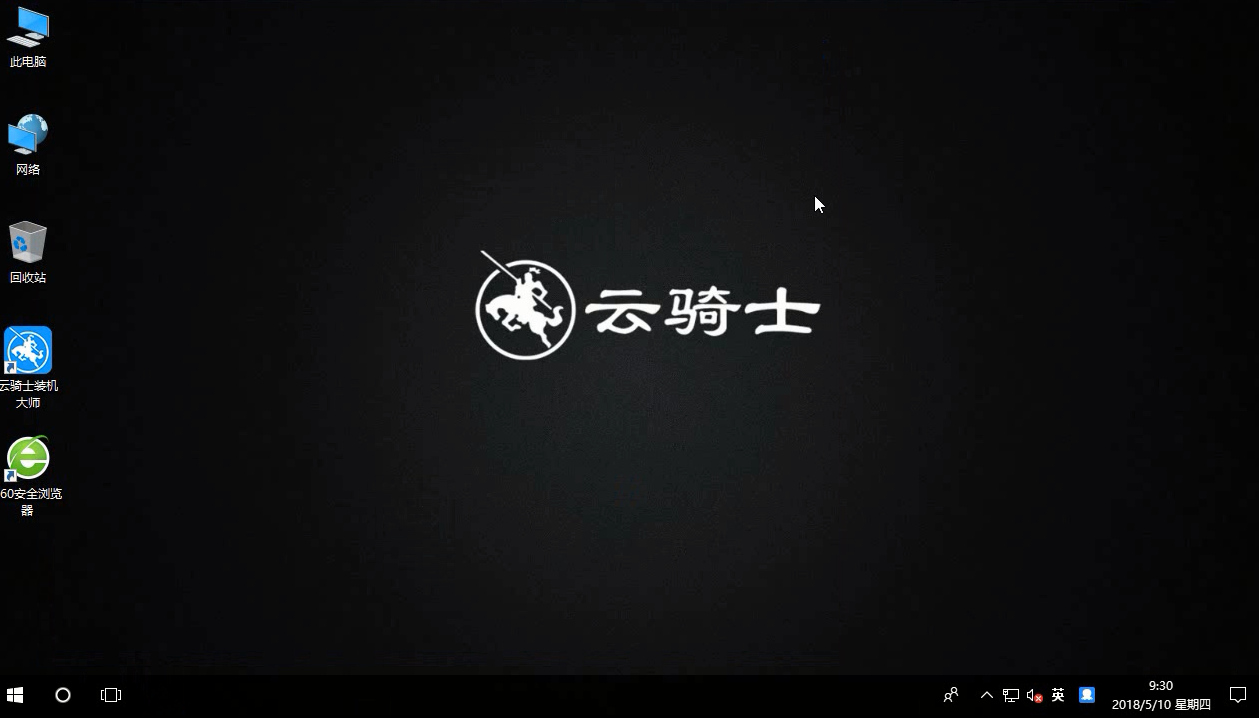
win10系统要怎么重装
小伙伴们在使用电脑的过程中系统会越来越卡。对于新手小白来说怎么重装系统是一个比较烦恼的问题。接下来小编就以win10为例给小伙伴们 讲解一下如何使用云骑士装机大师一键重装系统教程。
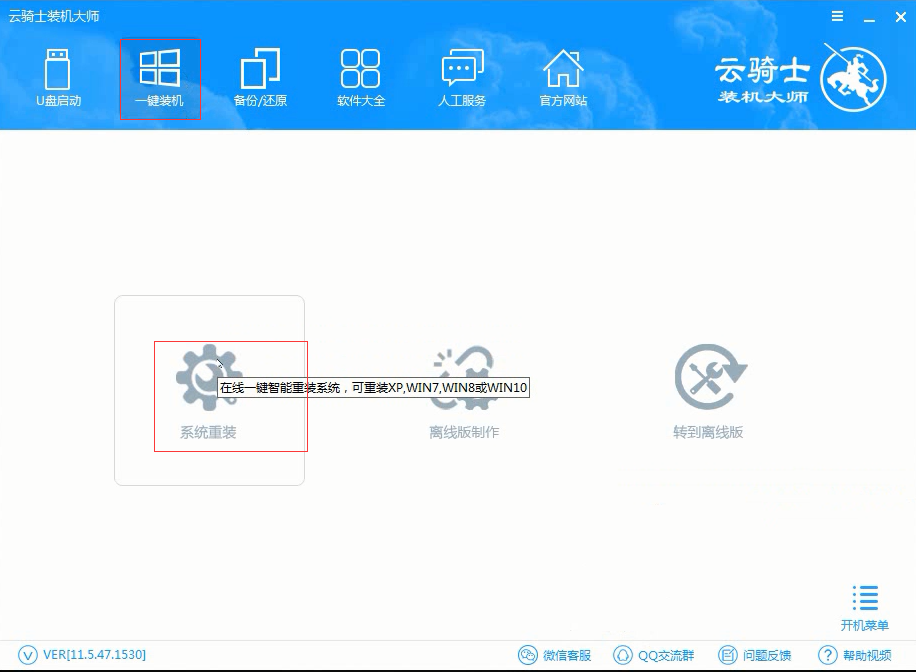
电脑怎样重装系统
小伙伴们在使用电脑的过程中系统会越来越卡。对于电脑小白来说怎么重装系统是一个非常头疼的问题。不过不必担心。接下来小编就来给大家讲解一下如何使用云骑士装机大师一键重装系统window7的重装系统教程。小伙伴如果对小编做的重装系统教程感兴趣的请持续关注我们云骑士的官网。
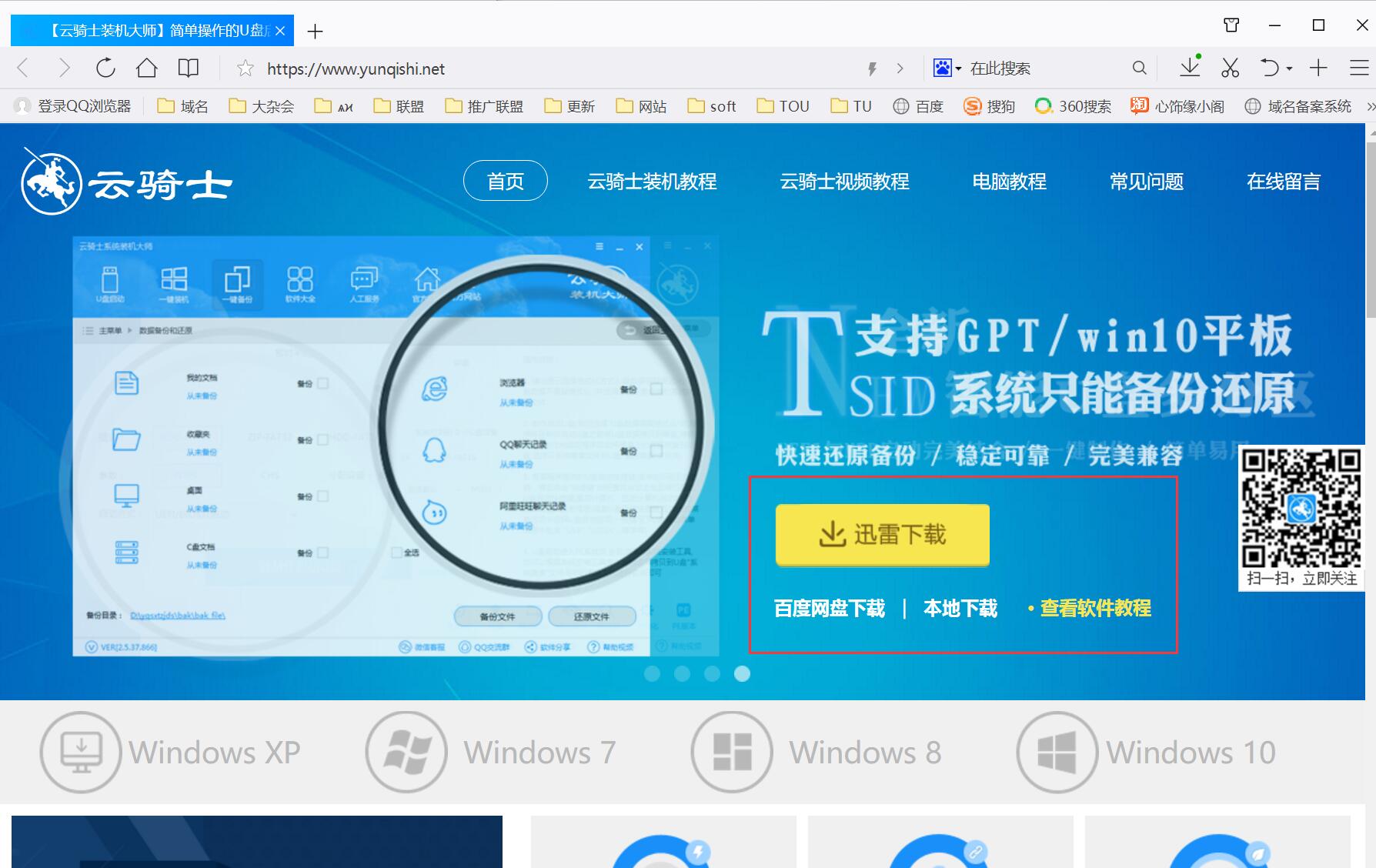
系统故障相关教程
WIN10重启故障怎么解决? 三星:将全面调查Galaxy Fold折叠屏故障手机,确定问题根源 笔记本系统故障怎么重装系统win10图文












